【影片轉檔】教你4可個好用的MKV轉MP4方法-無損轉換

MKV格式影片可以將音訊、影片和字幕整合到一個檔案中,即使這些元素使用不同的編碼類型。例如,你可以有一個包含H.264影片的MKV檔案和類似MP3或AAC的音訊。因為MKV不是一個行業標準,不是所有的媒體播放器都支援它。所以將MKV轉MP4會更方便些,關於影片轉檔網路有有很多工具可用,本文也將介紹4個比慘好用的MKV轉MP4轉檔工具。如果不想轉檔的話也可以使用MKV相容的媒體播放器(例如VLC)
方法一、使用轉檔軟體將MKV 轉 MP4
1.轉檔軟體推薦-HitPaw
HitPaw Univd (HitPaw Video Converter)可以將任何MKV檔無損轉換為MP4格式。它採用最先進的轉換演算法,使它能夠非常輕鬆改變輸出格式。無論MKV檔的大小,HitPaw可以將它轉換為任何你想要的輸出,並且保證無損轉換,同時除了影片的無損轉換,HitPaw Univd還支援YouTube、Twitter等各大媒體網站的影片下載。
步驟1:安裝完成後啟動軟體,我們會在軟體的主界面看到3個功能“轉換”“下載”“編輯”,選擇轉換功能
步驟2:然後將要轉換的MKV檔添加到軟體中,可以選擇「添加檔案」來完成檔案的添加,或者直接將MKV檔拖放到軟體中。
步驟3:點擊下方的“批次轉換為統一格式”設定匯出格式,如果想要匯出的格式為MP4既選擇MP4。設定完成後點擊「轉換」
步驟4:轉換完成後可以在「轉換完成」按鈕查看轉換完成的檔
使用轉檔軟體將MKV 轉 MP4步驟:
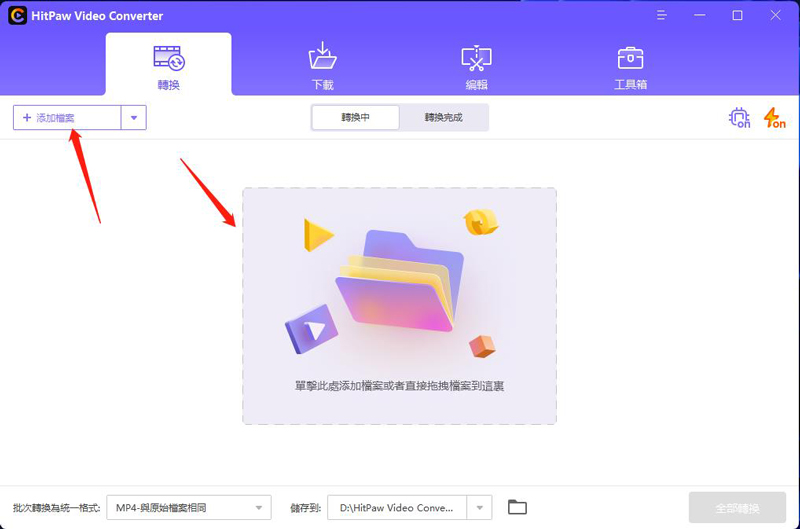
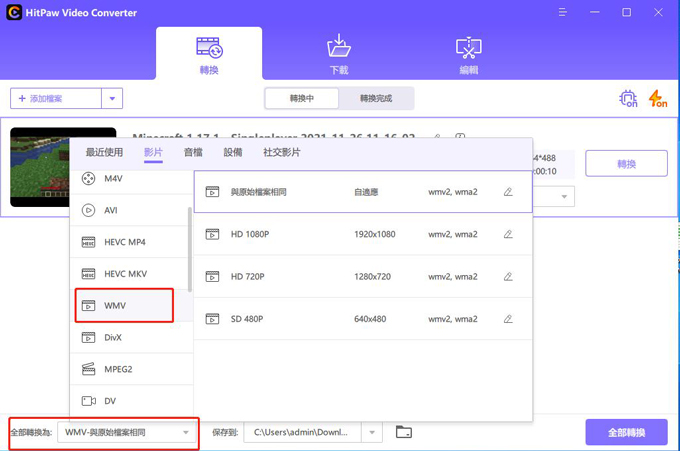
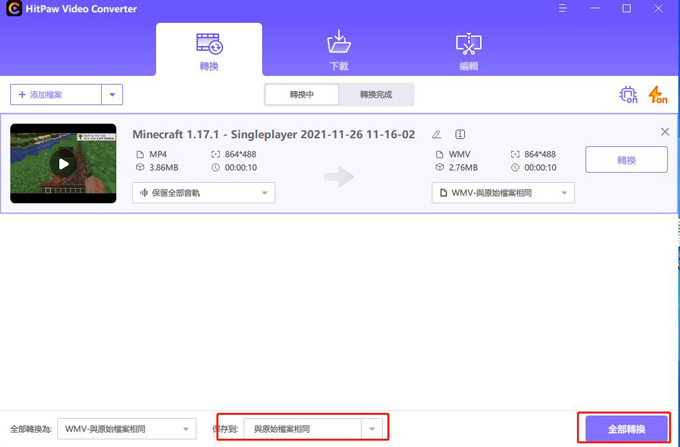
-
HitPaw Univd特點:
- 批量轉換
- 易於使用輕鬆轉換
- MKV轉MP4無損轉換
- 所有影片和音訊格式轉換
- 擁有基本的編輯功能
- 24/7技術支援
2.轉檔軟體推薦-FreeMake
Freemake是一個開源的、影片轉換程式,只需點擊幾下就能將MKV轉換為MP4。這個軟體的用戶界面很直觀,相容大量的音訊和影片格式,也是影片轉換的理想選擇。這個軟體也是下載完打開就可以使用不用學習。
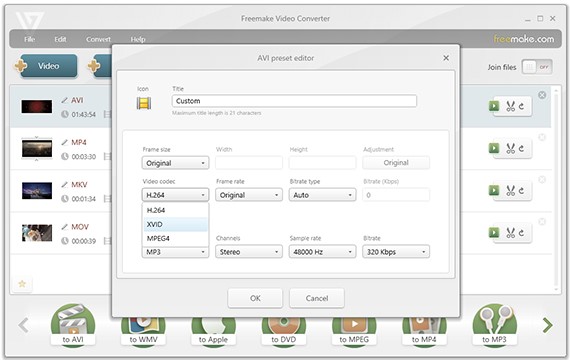
-
Freemake特點
- 支援並在500多種格式之間進行轉換
- 從影片中提取音訊
- 將轉換後的檔直接上傳到社交媒體平臺
- 針對不同平臺的內置影片轉換器設定
- 轉換高清和4K影片
如果不想安裝第軟體,可以使用在線轉換工具轉換影片的格式,接下來將介紹兩個線上轉換工具。
方法二、使用在線轉換工具將MKV轉MP4
1.轉檔在線工具-HitPaw
如果你想無損的將大型MKV檔轉換為MP4,那麼HitPaw 在線工具是最理想的選擇,它的直觀和直接的介面使用起來是非常的方便。
-
HitPaw 在線工具集的一些功能:
- 將MP4轉換為GIF
- 剪切/修剪影片,以及調整影片大小
- 合併多個片段,調整影片速度
- 提取音訊/影片
- 添加或刪除浮水印
- 添加字幕
- 螢幕錄影機
- 高級臉部動畫師
-
Hitpaw在線工具將MKV轉MP3的步驟:
步驟1:進入網站後,點擊 「影片工具」,然後選擇「影片格式轉換」。
步驟2:然後將MKV檔添加到在線工具當中。
步驟3:將輸出格式選擇為MP4後點擊轉換。
步驟4:轉換完成後,將轉換的檔下載存儲即可。
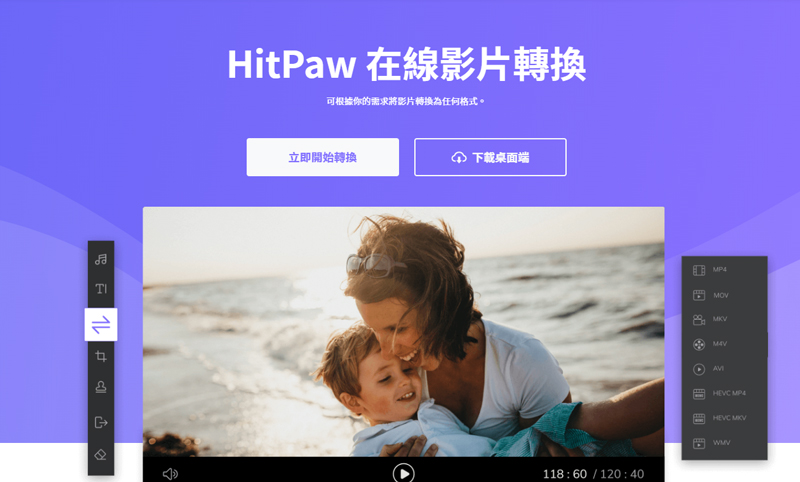
2.轉檔線上工具-Convertio
Convertio有幾個定價層,包括一個免費層。然而,與付費用戶相比,免費用戶有很多缺點,首先是每個檔案有100MB的低限制。有三個高級定價層,起價為9.99美元,每月最高為25.99美元。各個層級在檔案大小限制、同時運行的最大轉換數量和進程優先順序方面有所不同。最後一點對於那些經常需要在短時間內轉換大批量檔案的用戶來說可能很重要,因為更昂貴的層級將為他們提供一個更好的佇列位置,減少過程的持續時間。
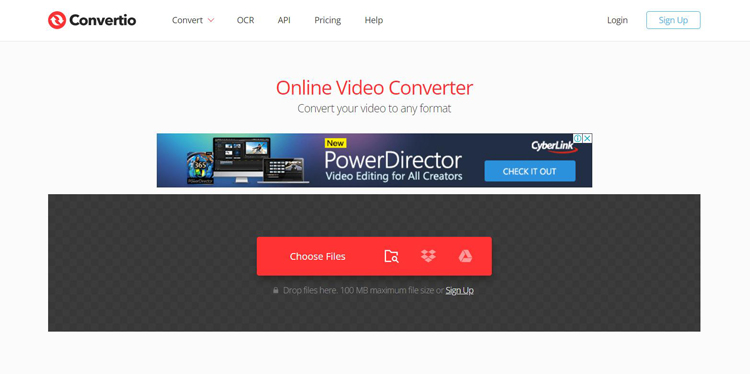
Convertio的操作步驟和HitPaw基本一致,只需要「上傳影片」,上傳後點擊「轉換影片」,轉換完成後點擊「調整影片」,調整完成後點擊「下載影片」4個步驟。
觀看以下影片了解更多詳情:
總結
以上就是MKV轉檔MP4格式的4個方法,包含2個線上方法和2個軟體的方法。通過任何一種方法都可以將MKV轉換為MP4格式,當然我們最推薦的影片格式轉換程式是HitPaw Univd轉換速度飛快。










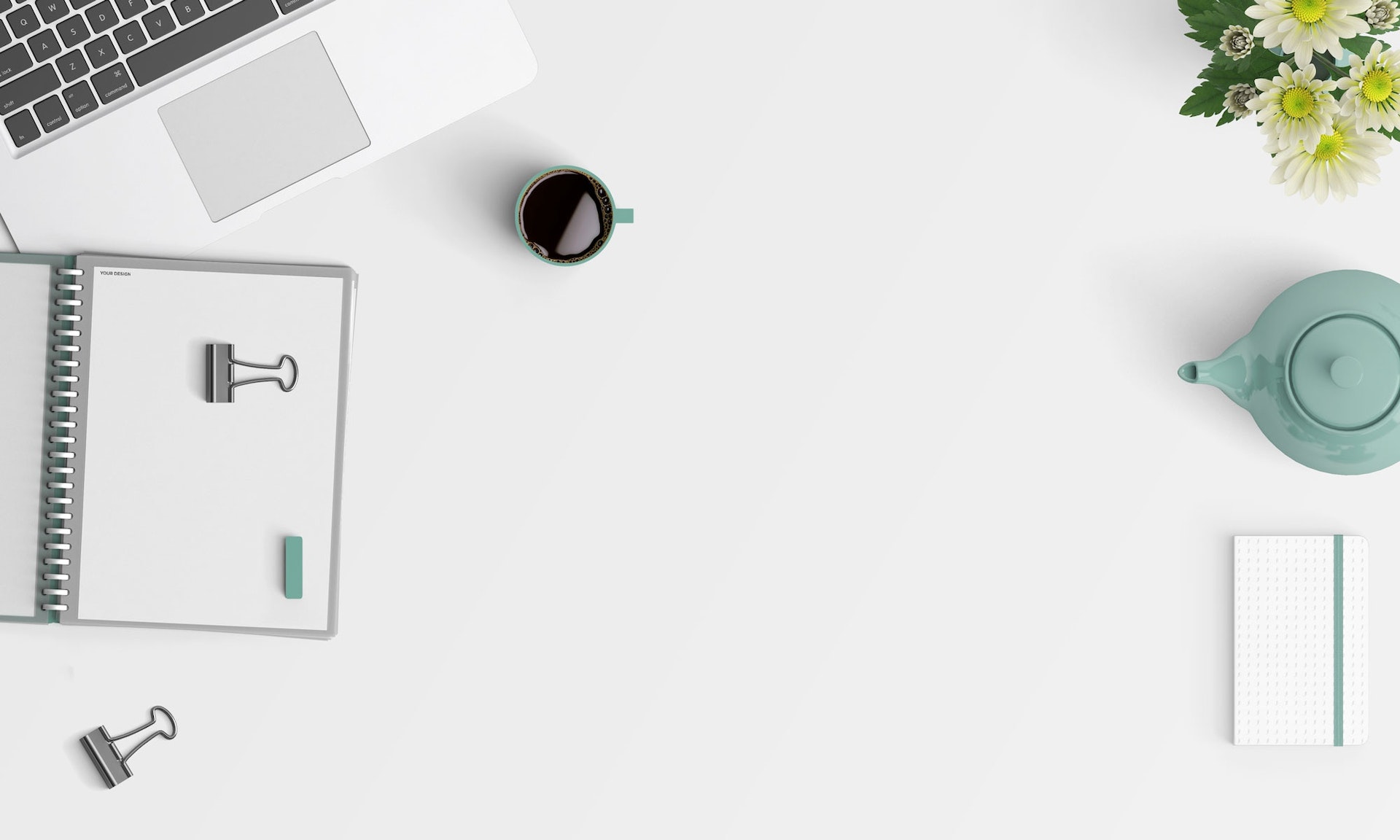


點選這裡加入討論並分享您的看法
發表評論
為 HitPaw 文章建立評論